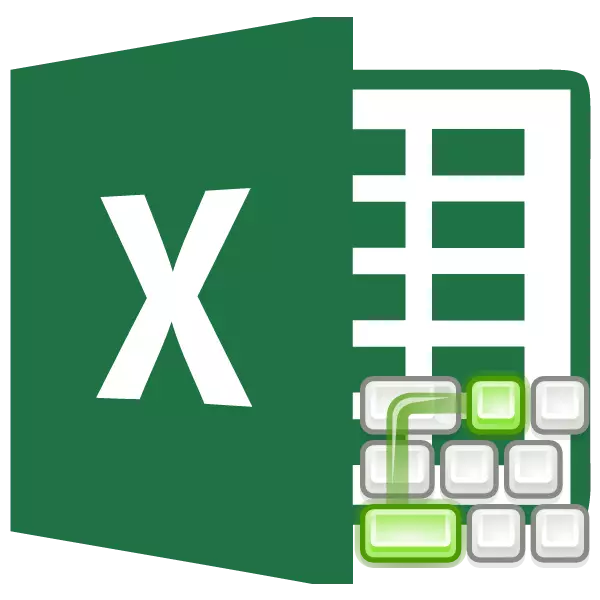
Bişkojkên germê fonksiyonek e ku li ser klavyerek klavyeyê kombînasyona klavyeyê bikar tîne, gihîştina zû ya hin kapasîteyên pergala xebitandinê, an bernameyek cuda. Ev amûr ji Microsoft Excel re jî heye. Ka em fêr bibin ka çi hotkey di serlêdana Excel de peyda dibin, û hûn dikarin bi wan re bikin.
Giştî
Berî her tiştî, divê were zanîn ku di navnîşa li jêr navnîşa sereke ya germ de, nîşanek yek "+" dê wekî sembolek were pêşkêş kirin. Di doza nîşana "+ +" de tête diyar kirin - ev tê vê wateyê ku hûn li ser klavyeyê ne hewce ne ku bişkojka "+" bi ser bişkojka din, ku tê destnîşan kirin. Navê kilamên fonksiyonê wekî ku wekî ku wekî klavyeyê têne vegotin: F1, F2, F3, hwd.Di heman demê de, divê were gotin ku hewce ye ku yekem mifteyên karûbarê çap bike. Vana guhastin, Ctrl û Alt. After piştî, van keysan girtin, bişkojkên fonksiyonê, bişkokên bi tîp, hejmar, û tîpên din çap bikin.
Mîhengên Giştî
Amûrên Giştî yên Microsoft taybetmendiyên bingehîn ên bernameyê ne: Vekirin, xilas, afirandina pelê, hwd. Bişkojkên germ ên ku gihîştina van fonksiyonan peyda dikin wiha ne:
- CTRL + N - Afirandina pelê;
- Ctrl + S - parastina pirtûkê;
- F12 - Hilbijartina forma formê û cîhê pirtûkê ji bo rizgarkirinê;
- Ctrl + O - vekirina pirtûkek nû;
- CTRL + F4 - Girtina pirtûkê;
- CTRL + P - Pêşkêşiya çapkirinê;
- CTRL + A ev e ku meriv tevahiya çarşefê ronî bike.
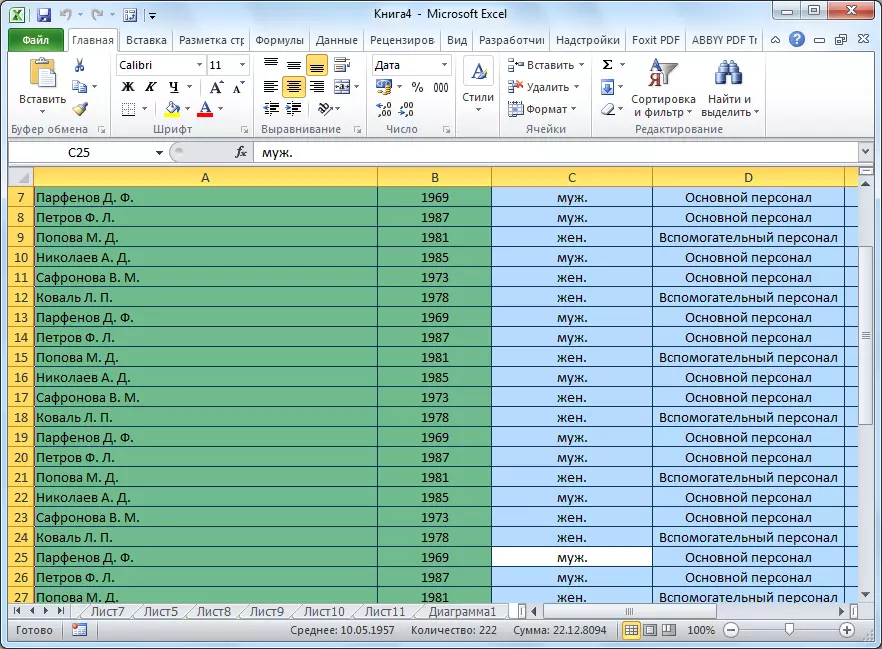
Key keys
Ji bo navgîniya çarox an pirtûkê, keysên germ jî hene.
- CTRL + F6 - Tevgera di navbera çend pirtûkên ku vekirî ne;
- Tab - tevgera hucreya din;
- Shift + tab - tevgera hucreya berê;
- Rûpel Up - Tevgera li ser Mezinahiya Monitor;
- Rûpel Down - Tevgera li gorî Mezinahiya Monitor;
- CTRL + Rûpelê Up - Tevgera li ser kaxezê berê;
- CTRL + Rûpelê Down - Tevgera li çaroxa din;
- CTRL + End - Tevgera li ser hucreya paşîn;
- CTRL + HOME - Tevgera hucreya yekem.
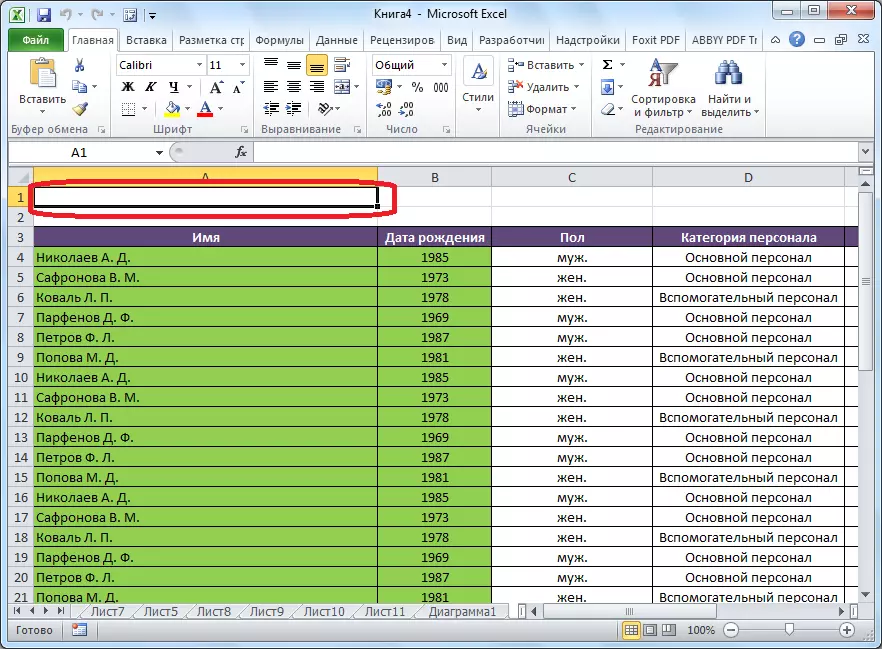
Bişkojkên germ ji bo çalakiyên berhevkirinê
Microsoft Excel ne tenê ji bo çêkirina tabloya hêsan, lê di heman demê de ji bo kiryarên komputerî, bi navgîniya formulan ve jî tê bikar anîn. Ji bo gihîştina zû ya van kiryaran, hebên guncan hene.
- Alt + = - Actalakiya Avosumma;
- CTRL + ~ - encamên hesabkirina di hucreyan de nîşan dide;
- F9 - Recalculation ya hemî formulên di pelê de;
- Shift + F9 - Recalculation of formulas li ser kaxezek çalak;
- Shift + F3 - Fonksiyonên Wizardê bang bikin.
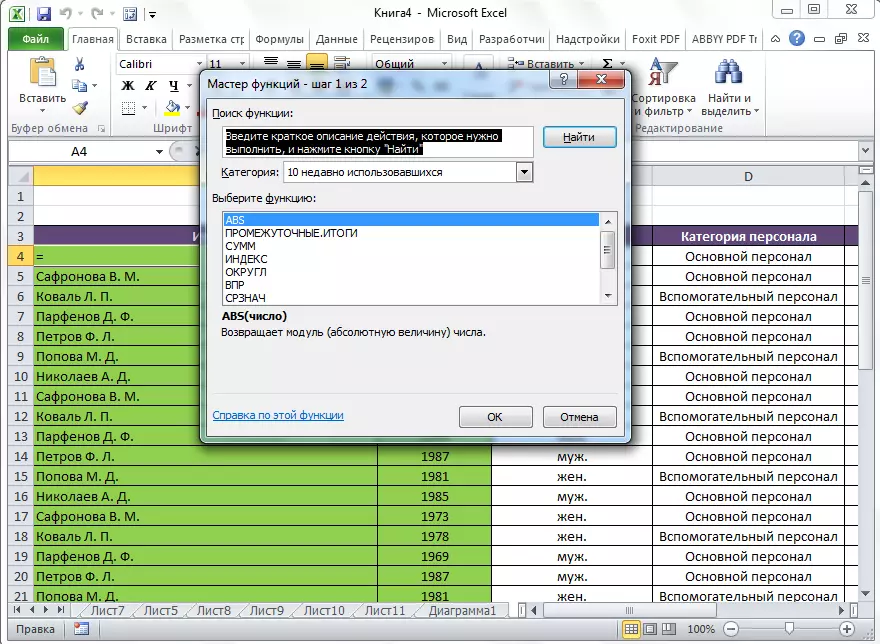
Sererastkirina çewtiyê
Bişkojkên germ hatine çêkirin ku daneyên biguhezînin destûrê dide we ku hûn bi agahdarî zûtir maseyê dagirin.
- F2 - moda guherandina hucreya nîşankirî;
- CTRL ++ - Kolonên an rêzikan zêde dike;
- CTRL + - - Kolonên bijartî an rêzikên li ser kaxezek Microsoft Excel-ê jêbirin;
- Ctrl + jêbirin - Rakirina nivîsa hilbijartî;
- CTRL + H - Pencereya lêgerînê / Replace;
- CTRL + Z - Actionalakiya betalkirinê ya ku ji hêla paşîn ve hatî çêkirin betal bike;
- Ctrl + Alt + V navgînek taybetî ye.

Format kirin
Yek ji hêmanên girîng ên tablo û rêzikên hucreyê format kirin. Wekî din, formatkirin jî bandor li ser pêvajoyên hesasiyê li Excel dike.
- CTRL + Shift +% - tevlêbûna ji sedî forma;
- CTRL + Shift + $ - Forma îfadeya dravî;
- CTRL + Shift + # - Dîroka formatê;
- CTRL + Shift +! - Forma hejmar;
- CTRL + Shift + ~ - Forma gelemperî;
- CTRL + 1 - çalakkirina pencereya forma hucreyê.
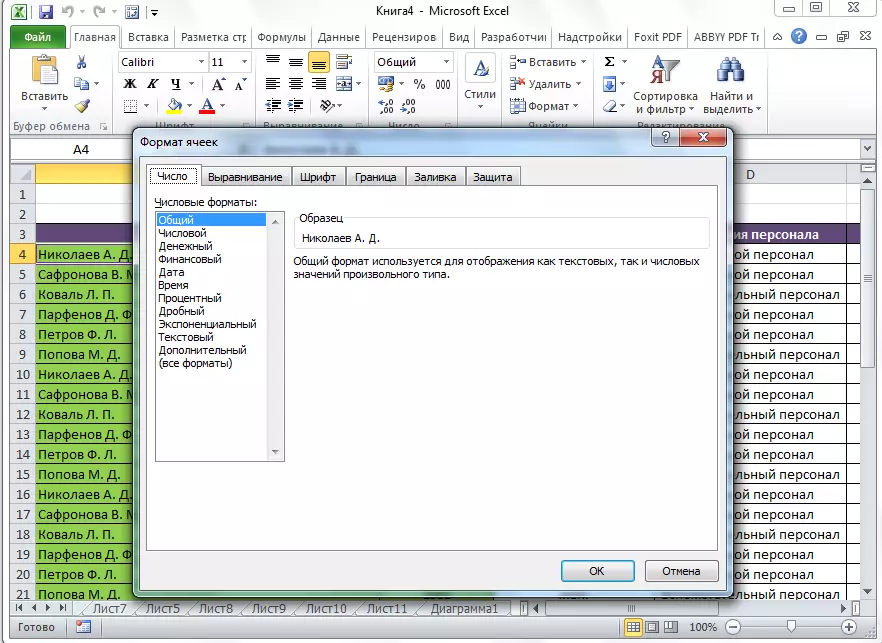
Otherotên din
Digel keysên germ ên ku di komên jorîn de hatine tomarkirin, serlêdana Excel li ser kaxezên wiha yên girîng ên li ser kaxezan hene:
- Alt + '- Hilbijartina şêwaza sêwiranê;
- F11 - Li ser kaxezek nû diagmelek çêbikin;
- Shift + F2 - Commentîroveya li hucreyê biguherînin;
- F7 - Ji bo çewtiyan nivîsê kontrol bikin.

Bê guman, ne hemî karanîna keysên germ di bernameyên Microsoft Excel de li jor hatine pêşkêş kirin. Dîsa jî, me bala xwe kişand ser populer, kêrhatî, û ji wan re ji wan re. Bê guman, karanîna keysên germ bikaribe bi girîngî hêsantir bike û bernameya Microsoft Excel bi hêsanî bike.
